本站面向开发者与科研用户,提供开源镜像的搜索和下载加速服务。
所有镜像均来源于原始开源仓库,本站不存储、不修改、不传播任何镜像内容。
hello-world Docker 镜像下载 - 轩辕镜像
hello-world 镜像详细信息和使用指南
hello-world 镜像标签列表和版本信息
hello-world 镜像拉取命令和加速下载
hello-world 镜像使用说明和配置指南
Docker 镜像加速服务 - 轩辕镜像平台
国内开发者首选的 Docker 镜像加速平台
极速拉取 Docker 镜像服务
相关 Docker 镜像推荐
热门 Docker 镜像下载
datawire/hello-world
自动构建
hello-world 镜像详细信息
hello-world 镜像标签列表
hello-world 镜像使用说明
hello-world 镜像拉取命令
Docker 镜像加速服务
轩辕镜像平台优势
镜像下载指南
相关 Docker 镜像推荐
简单的Hello World实现,用于测试。
1 收藏0 次下载activedatawire镜像
hello-world 镜像详细说明
hello-world 使用指南
hello-world 配置说明
hello-world 官方文档
Hello World Docker镜像文档
一、镜像概述
Hello World是一个轻量级的Docker镜像,主要用于测试和演示目的。该镜像基于Python和Flask框架构建,提供简单的HTTP服务(返回"Hello, world!"响应),可用于验证Docker部署流程、本地开发环境配置及Kubernetes服务部署等场景。本镜像在Telepresence文档及OpenShift博客中被引用,作为本地开发与容器化部署集成的示例。
二、核心功能与特性
- 轻量级设计:基于
python:3-alpine基础镜像,镜像体积小,资源占用低 - 简单HTTP服务:通过Flask框架实现基础Web服务,根路径(
/)返回"Hello, world!" - 标准化端口:默认暴露8000端口,便于网络访问与端口映射
- 易于构建部署:提供简洁的Dockerfile,支持快速构建和本地/容器化运行
- 跨环境兼容:支持本地Python环境运行、Docker容器部署及Kubernetes集群部署
三、使用场景与适用范围
- Docker部署测试:验证Docker镜像构建、容器运行、端口映射等基础流程
- 本地开发验证:快速搭建简单Web服务,测试本地开发环境配置
- Kubernetes入门演示:作为基础服务示例,演示Kubernetes的Deployment和Service创建流程
- Telepresence工具集成:配合Telepresence工具,演示本地开发与远程Kubernetes集群的联调场景
四、使用方法与配置说明
4.1 本地环境运行
在无Docker环境时,可直接通过Python虚拟环境运行服务:
shell# 创建并激活Python虚拟环境 python3 -m venv venv source ./venv/bin/activate # Linux/macOS # 或 .\venv\Scripts\activate (Windows) # 安装依赖 pip install -qr requirements.txt # 启动服务 python3 server.py
服务启动后,控制台将输出类似以下日志,可通过http://localhost:8000访问:
* Serving Flask app "server" (lazy loading) * Environment: production WARNING: Do not use the development server in a production environment. Use a production WSGI server instead. * Debug mode: on * Running on [***] (Press CTRL+C to quit)
4.2 构建Docker镜像
通过以下命令构建本地Docker镜像:
shelldocker build -t datawire/hello-world .
构建过程日志示例:
Sending build context to Docker daemon 20.99kB Step 1/7 : FROM python:3-alpine ---> a93594ce93e7 Step 2/7 : WORKDIR /usr/src/app ---> Running in 99c72d9f80c6 Removing intermediate container 99c72d9f80c6 ---> ae6cf20413de Step 3/7 : EXPOSE 8000 ---> Running in 5feb111b3909 Removing intermediate container 5feb111b3909 ---> b02c0d3d44cb Step 4/7 : COPY requirements.txt . ---> f78be477ef4c Step 5/7 : RUN pip install -qr requirements.txt ---> Running in 81044c1a701a Removing intermediate container 81044c1a701a ---> f34572dbcf4a Step 6/7 : COPY server.py . ---> 49185ab473c5 Step 7/7 : CMD ["python3", "./server.py"] ---> Running in 2446171f3946 Removing intermediate container 2446171f3946 ---> 7d692d619894 Successfully built 7d692d619894 Successfully tagged datawire/hello-world:latest
4.3 Docker容器部署
4.3.1 构建镜像(见4.2节)
4.3.2 启动容器
通过docker run命令启动容器,映射本地端口8000到容器端口8000:
shelldocker run --rm -it -p 8000:8000 datawire/hello-world
- 参数说明:
--rm:容器退出后自动删除-it:交互式终端模式,便于查看日志-p 8000:8000:端口映射(本地端口:容器端口)
服务启动后,可通过http://localhost:8000访问,容器日志输出与本地运行一致。
4.4 Kubernetes集群部署
4.4.1 前提条件
- 已安装
kubectl并配置集群访问权限 - 镜像已推送至Kubernetes集群可访问的仓库(或使用本地镜像,需配置
imagePullPolicy: Never)
4.4.2 部署步骤
- 创建Deployment和Service
shell# 创建Deployment(部署服务)和Service(暴露访问入口) kubectl run hello-world --image=datawire/hello-world --port=8000 --expose
--image:指定镜像(需替换为实际镜像地址)--port=8000:容器端口--expose:自动创建ClusterIP类型的Service,暴露服务
- 验证部署状态
shell# 查看Deployment状态 kubectl get deploy -l run=hello-world # 查看Pod状态 kubectl get po -l run=hello-world # 查看Service信息(获取ClusterIP) kubectl get svc hello-world
- 集群内访问测试
通过临时Pod访问服务(需集群内有可执行curl的镜像,如fedora):
shellkubectl run curl-from-cluster -it --rm --image=fedora --restart=Never -- curl hello-world:8000
成功访问后,将返回Hello, world!。
- 查看服务日志
shell# 获取Pod名称(替换<POD_NAME>) kubectl logs <POD_NAME>
五、配置参数说明
5.1 镜像默认配置
- 基础镜像:
python:3-alpine - 工作目录:
/usr/src/app - 暴露端口:8000(Dockerfile中通过
EXPOSE 8000声明) - 启动命令:
["python3", "./server.py"](通过CMD指定)
5.2 可调整参数
本镜像无额外环境变量或配置文件,主要通过运行时参数(如端口映射、镜像名称)调整部署行为,具体见4.3.2和4.4.2节。
六、许可证
本镜像基于Apache 2.0许可证开源,详情参见LICENSE文件。
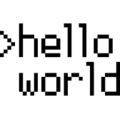
hello-world
by library
官方
“Hello World!”是一个经典的入门示例,具体而言是最小化Docker化的范例,它通过简单的应用展示了如何利用Docker将程序打包为容器,涵盖基础的镜像构建与容器运行流程,适合初学者快速理解Docker的核心概念及基本操作,直观体现了Docker化的简洁性与入门友好性。
25231B+ pulls
上次更新:1 天前
rancher/hello-world
by Rancher by SUSE
认证
此容器镜像已停止维护,相关开发与更新工作均已终止,因此不建议用户继续使用。由于缺乏持续的安全补丁、功能优化及技术支持,继续使用可能面临潜在的运行风险、兼容性问题或安全漏洞,为确保系统稳定性与安全性,建议用户尽快迁移至其他受支持的容器镜像版本或替代方案。
61M+ pulls
上次更新:7 年前
atlassian/hello-world
by Atlassian
认证
Atlassian Hello World是一个仅用于测试的Docker镜像。
21.4K pulls
上次更新:1 年前
goharbor/hello-world
by goharbor
暂无描述
10K+ pulls
上次更新:22 天前
ppc64le/hello-world
by ppc64le
这是一个最小化Docker化的示例镜像,用于展示基础Docker应用的构建方法。
21M+ pulls
上次更新:3 个月前
arm32v7/hello-world
by arm32v7
Hello World!(最小化Docker化的示例)
3500K+ pulls
上次更新:3 个月前
用户好评
来自真实用户的反馈,见证轩辕镜像的优质服务
常见问题
Q1:轩辕镜像免费版与专业版有什么区别?
免费版仅支持 Docker Hub 加速,不承诺可用性和速度;专业版支持更多镜像源,保证可用性和稳定速度,提供优先客服响应。
Q2:轩辕镜像免费版与专业版有分别支持哪些镜像?
免费版仅支持 docker.io;专业版支持 docker.io、gcr.io、ghcr.io、registry.k8s.io、nvcr.io、quay.io、mcr.microsoft.com、docker.elastic.co 等。
Q3:流量耗尽错误提示
当返回 402 Payment Required 错误时,表示流量已耗尽,需要充值流量包以恢复服务。
Q4:410 错误问题
通常由 Docker 版本过低导致,需要升级到 20.x 或更高版本以支持 V2 协议。
Q5:manifest unknown 错误
先检查 Docker 版本,版本过低则升级;版本正常则验证镜像信息是否正确。
Q6:镜像拉取成功后,如何去掉轩辕镜像域名前缀?
使用 docker tag 命令为镜像打上新标签,去掉域名前缀,使镜像名称更简洁。
轩辕镜像下载加速使用手册
探索更多轩辕镜像的使用方法,找到最适合您系统的配置方式
登录仓库拉取
通过 Docker 登录认证访问私有仓库
Linux
在 Linux 系统配置镜像加速服务
Windows/Mac
在 Docker Desktop 配置镜像加速
Docker Compose
Docker Compose 项目配置加速
K8s Containerd
Kubernetes 集群配置 Containerd
宝塔面板
在宝塔面板一键配置镜像加速
群晖
Synology 群晖 NAS 配置加速
飞牛
飞牛 fnOS 系统配置镜像加速
极空间
极空间 NAS 系统配置加速服务
爱快路由
爱快 iKuai 路由系统配置加速
绿联
绿联 NAS 系统配置镜像加速
威联通
QNAP 威联通 NAS 配置加速
Podman
Podman 容器引擎配置加速
Singularity/Apptainer
HPC 科学计算容器配置加速
其他仓库配置
ghcr、Quay、nvcr 等镜像仓库
专属域名拉取
无需登录使用专属域名加速
需要其他帮助?请查看我们的 常见问题 或 官方QQ群: 13763429